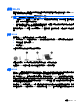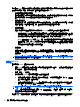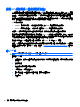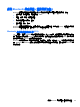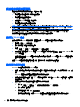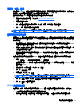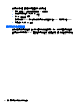HP ProBook Notebook PC User Guide-Windows XP
無線連線問題疑難排解
某些可能造成無線連線問題的原因,包括以下幾點:
●
無線裝置沒有正確安裝,或是已經被停用。
●
無線裝置或路由器硬體失效。
●
網路組態 (SSID 或安全性) 已經變更。
●
無線裝置遇到來自其他裝置的干擾。
附註: 無線網路裝置僅包含於特定電腦機型。如果原廠電腦套件側面的功能清單上未列出無線網路,
您仍可以藉由另外購買無線網路裝置來為電腦新增無線網路功能。
當您在為網路連線問題找出一連串可能的解決方案之前,請確定所有無線裝置皆已安裝驅動程式。
使用本章的程序來診斷並修復電腦無法連接到您想使用之網路的問題。
無法建立 WLAN 連線
如果您有無法與 WLAN 連線的問題,請確認內建 WLAN 裝置已正確安裝在您的電腦上:
1. 請選擇「開始」>「我的電腦」。
2.
在「我的電腦」視窗上按滑鼠右鍵。
3. 選擇「內容」>「硬體」>「裝置管理員」>「網路介面卡」。
4. 從網路卡清單中識別 WLAN 裝置。WLAN 裝置的清單可能包含無線、無線 LAN、WLAN 或
802.11 等術語。
如果沒有列出任何 WLAN 裝置,則可能是您的電腦沒有內建 WLAN 裝置,或 WLAN 裝置的驅動
程式沒有正確安裝。
如需 WLAN 疑難排解的詳細資訊,請參閱「說明及支援」中所提供之網站連結。
無法連接到慣用的網路
Windows 可以自動修復毀損的 WLAN 連線:
●
如果工作列最右邊的通知區中有網路狀態圖示,在圖示上按滑鼠右鍵,然後在選單中按一下「修
復」。
Windows 會重設網路裝置並嘗試重新連線到慣用的網路之一。
●
如果網路狀態圖示上出現一個 “x”,表示已經安裝了一或多個 WLAN 或 LAN 驅動程式,但是電
腦並未連線。
●
如果通知區域中沒有網路狀態圖示,請遵照下列步驟執行:
1. 按一下「開始」>「控制台」>「網路及網際網路連線」>「網路連線」。
2.
按一下其中一個連線。
3.
在左側窗格中,按一下「修復此連線」。
會顯示網路連線視窗,同時 Windows 會重設網路裝置並嘗試重新連線到慣用的網路之一。
26 第 2 章 無線、數據機及區域網路